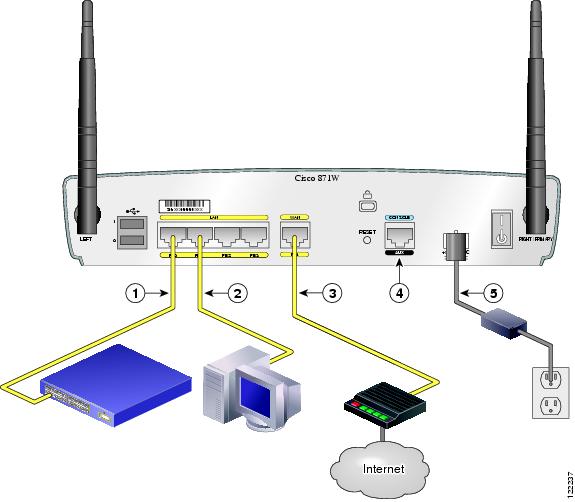-
Cisco 850 Series and Cisco 870 Series Access Routers Cabling and Setup Quick Start Guide
-
Cisco 850 Series and Cisco 870 Series Access Routers Cabling and Setup Quick Start Guide (English)
-
Cisco 850 Series and Cisco 870 Series Access Routers Cabling and Setup Quick Start Guide (Deutsch)
-
Cisco 850 Series and Cisco 870 Series Access Routers Cabling and Setup Quick Start Guide (Nederlands)
-
Cisco 850 Series and Cisco 870 Series Access Routers Cabling and Setup Quick Start Guide (Français)
-
Cisco 850 Series and Cisco 870 Series Access Routers Cabling and Setup Quick Start Guide (Italiano)
-
Cisco 850 Series and Cisco 870 Series Access Routers Cabling and Setup Quick Start Guide (Español)
-
Table Of Contents
Guía rápida de configuración y cableado de los routers Cisco Access de las series 850 y 870
Condiciones de garantía limitada del hardware de Cisco por un año
Búsqueda del número de serie del producto
Verificación de los elementos que se incluyen con el router
Directrices y advertencias de seguridad
Conexión de la antena al router inalámbrico (opcional)
Conexión del módulo de alimentación a través de Ethernet (opcional)
Instalaciones típicas de routers Cisco de las series 850 y 870
Instalación de SDM y configuración del router
Comentarios sobre la documentación
Obtención de asistencia técnica
Sitio Web de asistencia técnica de Cisco
Presentación de una solicitud de servicio
Definiciones de la gravedad de la solicitud de servicio
Obtención de más publicaciones e información
Guía rápida de configuración y cableado de los routers Cisco Access de las series 850 y 870
Contenido
•
Condiciones de garantía limitada del hardware de Cisco por un año
•
Búsqueda del número de serie del producto
•
Verificación de los elementos que se incluyen con el router
•
Routers de conexión por cable
•
Directrices y advertencias de seguridad
•
Conexión de la antena al router inalámbrico (opcional)
•
Conexión del módulo de alimentación a través de Ethernet (opcional)
•
Instalaciones típicas de routers Cisco de las series 850 y 870
•
Instalación de SDM y configuración del router
•
Comentarios sobre la documentación
•
Obtención de asistencia técnica
•
Obtención de más publicaciones e información
Condiciones de garantía limitada del hardware de Cisco por un año
Existen una serie de condiciones especiales que se aplican a la garantía del hardware y a los distintos servicios de los que dispone durante el período de garantía. La Declaración formal de garantía, incluidos los acuerdos de garantía y licencia que se aplican al software de Cisco, se encuentra disponible en Cisco.com. Siga estos pasos para acceder y descargar el Cisco Information Packet (Paquete de información de Cisco) y los acuerdos de garantía y licencia de Cisco.com.
1.
Inicie el explorador y vaya a esta dirección URL:
http://www.cisco.com/univercd/cc/td/doc/es_inpck/cetrans.htm
Aparece la página Warranties and License Agreements (Garantías y contratos de licencia).
2.
Para leer el Cisco Information Packet, siga estos pasos:
a.
Haga clic en el campo Information Packet Number (Número del paquete de información) y compruebe que esté resaltado el número de pieza 78-5235-03A0.
b.
Seleccione el idioma en que desea leer el documento.
c.
Haga clic en Go (Ir).
Aparece la página Cisco Limited Warranty and Software License (Licencia de software y garantía limitada de Cisco) del Information Packet.
d.
Lea el documento en línea o haga clic en el icono PDF para descargar e imprimir el documento en formato PDF (Portable Document Format) de Adobe.
Nota
Necesita Adobe Acrobat Reader para ver e imprimir los archivos PDF. Puede descargar esta aplicación del sitio Web de Adobe: http://www.adobe.com
3.
Para leer la versión traducida y localizada de la garantía del producto, siga estos pasos:
a.
Escriba el número de pieza en el campo Warranty Document Number (Número del documento de garantía):
78-10747-01C0
b.
Seleccione el idioma en que desea ver y leer el documento.
c.
Haga clic en Go (Ir).
Aparece la página de garantía de Cisco.
d.
Lea el documento en línea o haga clic en el icono PDF para descargar e imprimir el documento en formato PDF (Portable Document Format) de Adobe.
También puede ponerse en contacto con el sitio Web de servicio técnico y atención al cliente de Cisco para recibir asistencia:
http://www.cisco.com/public/Support_root.shtml.
Vigencia de la garantía del hardware
Un (1) año
Política de sustitución, reparación o devolución del hardware
Cisco o su centro de servicios hará todo lo que sea comercialmente posible para enviar una pieza de sustitución durante los diez (10) días laborables posteriores a la recepción de una solicitud de autorización para devolución de materiales (Return Materials Authorization o RMA). Los plazos naturales de entrega pueden variar según el lugar de residencia del cliente.
Cisco se reserva el derecho a devolver el precio de compra como recurso exclusivo de garantía.
Para recibir un número de autorización para devolución de materiales (RMA)
Póngase en contacto con la empresa donde compró el producto. Si lo adquirió directamente de Cisco, diríjase al representante de ventas y servicios de Cisco.
Complete la siguiente información y consérvela como referencia.
Producto de la compañía adquirido en
Número de teléfono de la compañía
Número de modelo del producto
Número de serie del producto
Número de contrato de mantenimiento
Búsqueda del número de serie del producto
La etiqueta del número de serie del router se encuentra en la parte posterior del chasis, por encima de los puertos Ethernet LAN. (Consulte la Figura 6-1).
Figura 6-1 Ubicación del número de serie del producto
Verificación de los elementos que se incluyen con el router
La Tabla 6-1 muestra una lista con la cantidad de elementos que se incluyen con cada modelo de router de las series 850 y 870. La Figura 6-2 muestra dichos elementos.
Verifique que los elementos indicados en la lista de la Tabla 6-1 se hayan entregado con el router. Si faltara o llegara dañado alguno de ellos, póngase en contacto con un representante de atención al cliente.
Tabla 6-1 Elementos entregados con los routers Cisco de las series 850 y 870
Cable Ethernet (directo)
1
1
1
1
Cable DSL1 (para ADSL y G.SHDSL)
No aplicable
Opcional
Opcional
Opcional
Cable de consola
1
1
1
1
Adaptador de alimentación
1
1
1
1
Cable de alimentación2
1
1
1
1
Documentación de Cisco3
1
1
1
1
CD del software Router Cisco and Security Device Manager (SDM)
1
1
1
1
Antena dipolar con soporte giratorio (sólo en los modelos de router inalámbrico)
Cisco 851: 1 antena
Cisco 871: 2 antenas
Cisco 857: 1 antena
Cisco 877: 2 antenas
2
2
1 DSL = línea de suscriptor digital. Utilizada para una línea de suscriptor digital asíncrona (ADSL) o una línea de suscriptor digital simétrica de alta velocidad y de múltiples ratios (G.SHDSL). Se incluye un cable RJ-11 a RJ-11, a menos que se especifique el cable RJ-11 a RJ-45.
2 Los cables de alimentación se piden según lo aplicable en cada país o zona geográfica.
3 Incluye el documento Regulatory Compliance and Safety Information for Cisco 800 Series Routers (Cumplimiento de normativas e información sobre seguridad de los routers de la serie Cisco 800) y la Guía rápida de configuración y cableado de los routers Cisco Access de las series 850 y 870 (el presente documento).
Figura 6-2 Elementos entregados con los routers Cisco de las series 850 y 870
Los cables siguientes no se incluyen con el router. Es preciso pedirlos por separado.
•
Cable de módem: para conectar el puerto de la consola del router a un módem asíncrono para tener un sistema de apoyo mediante acceso telefónico y gestión remota.
•
Cable RDSI S/T naranja: para conectar dispositivos al puerto ISDN S/T.
Routers de conexión por cable
Algunas partes de esta guía no se aplican a los modelos de conexión por cable de los routers Cisco de las series 850 y 870. Algunas imágenes muestran el router con antenas conectadas, mientras que los routers de conexión por cable no tienen antenas ni conectores de antenas en el panel posterior. No obstante, salvo en la sección "Conexión de la antena al router inalámbrico (opcional)", los procedimientos de conexión son los mismos tanto para los modelos de router inalámbricos como para los que no lo son.
Directrices y advertencias de seguridad
Antes de empezar a conectar el router, lea el documento Regulatory Compliance and Safety Information for Cisco 800 Series Routers(Cumplimiento de normativas e información sobre seguridad de los routers Cisco de la serie 800) que se entrega con el router. Dicho documento proporciona directrices y advertencias de seguridad importantes.
Conexión de la antena al router inalámbrico (opcional)
Los routers inalámbricos de la serie Cisco 850 admiten el uso de una única antena de 2,4 GHz. (Consulte la Figura 6-3). Los routers inalámbricos de la serie Cisco 870 admiten el uso de dos antenas de 2,4-GHz. (Consulte la Figura 6-4).
Figura 6-3 Router inalámbrico Cisco 857 con antena única
Figura 6-4 Router inalámbrico Cisco 871 con dos antenas
Para conectar la antena o antenas a un router inalámbrico, siga los pasos que se indican a continuación:
Paso 1
Conecte cada antena a un conector Neill-Concelman de rosca de polaridad inversa (RP-TNC) en la parte posterior del router y aprete el conector a mano hasta que quede firme.
Paso 2
Después de conectar la antena a la parte posterior del router, oriente la antena para que quede recta.
Conexión del módulo de alimentación a través de Ethernet (opcional)
Si ha adquirido un módulo PoE (Alimentación a través de Ethernet), conecte los cables Ethernet amarillos del módulo a los cuatro puertos Ethernet del router. (Consulte la Figura 6-5). Asegúrese de conectar los cuatro cables Ethernet.
Si los cables están demasiado próximos entre sí y es difícil insertarlos, saque la protección del cable de plástico del final del conector de los cables.
PrecauciónPara garantizar que el módulo PoE funcione bien, no conecte el suministro de alimentación del módulo a éste antes de conectarlo al router.
Aunque la Figura 6-5 muestra el router Cisco 871 conectado a un módulo PoE, esta conexión funciona para todos los modelos de router de las series Cisco 870.
Nota
Cuando conecte un dispositivo, como un PC o teléfono IP, al módulo es posible que se produzca un retraso de 1 a 2 segundos antes de que se ilumine el indicador LED de los puertos.
Figura 6-5 Conexión del módulo PoE al router
Instalaciones típicas de routers Cisco de las series 850 y 870
Las instalaciones típicas de routers Cisco de las series 850 y 870 se muestran de la Figura 6-6 a la Figura 6-9:
•
Routers Cisco 851 y Cisco 871: consulte la Figura 6-6.
•
Routers Cisco 857 y Cisco 87: consulte la Figura 6-7.
•
Router Cisco 876: consulte la Figura 6-8.
•
Router Cisco 878: consulte la Figura 6-9.
La Figura 6-6 muestra una instalación típica de un router Cisco 851 o Cisco 871. Esta figura muestra el panel posterior de un router Cisco 871 con dos puertos Bus serie universal (USB). El router Cisco 851 no tiene ningún puerto USB; no obstante, las conexiones de los otros puertos son las mismas para los routers Cisco 851 y Cisco 871.
Figura 6-6 Instalación típica de un router Cisco 851 o Cisco 871
Conexión Ethernet a un switch externo
Puerto de la consola
Conexión Ethernet a un PC
Adaptador de alimentación
Conexión WAN con módem de banda ancha para Internet
La Figura 6-7 muestra una instalación típica de un router Cisco 857 o Cisco 877.
Figura 6-7 Instalación típica de un router Cisco 857 o Cisco 877
Conexión Ethernet a un switch externo
Puerto de la consola
Conexión Ethernet a un PC
Adaptador de alimentación
Conexión ADSL sobre POTS
La Figura 6-8 muestra una instalación típica de un router Cisco 876.
Figura 6-8 Instalación típica de un router Cisco 876
Conexión Ethernet a un switch externo
Conexión ADSL sobre ISDN
Conexión Ethernet a un PC
Puerto de la consola
Conexión ISDN S/T
Adaptador de alimentación
La Figura 6-9 muestra una instalación típica de un router Cisco 878.
Figura 6-9 Instalación típica de un router Cisco 878
Conexión Ethernet a un switch externo
Conexión G.SHDSL
Conexión Ethernet a un PC
Puerto de la consola
Conexión ISDN S/T
Adaptador de alimentación
Conexión del router
Conecte el router consultando la instalación típica del modelo de router que posea, tal como se muestra en "Instalaciones típicas de routers Cisco de las series 850 y 870" section.
Siga estos pasos para conectar el router al suministro de alimentación, a la red local y al proveedor de servicios:
Paso 1
Sólo para modelos inalámbricos: asegúrese de que ha conectado las antenas al router tal como se indica en "Conexión de la antena al router inalámbrico (opcional)" section.
Paso 2
Si utiliza un módulo PoE, compruebe que esté conectado al router (consulte "Conexión del módulo de alimentación a través de Ethernet (opcional)" section). Conecte los dispositivos Ethernet al módulo PoE y no al router.
Paso 3
Si va a conectar más de cuatro PC al router, conecte éste a un switch o hub con un cable Ethernet amarillo, como se muestra en la Figura 6-6 a Figura 6-9.
Paso 4
Conecte un PC directamente al router, tal como se muestra en la Figura 6-6 a Figura 6-9. Apague el PC para que obtenga una dirección IP del router cuando se encienda. Puede conectar más PC a los demás puertos Ethernet numerados.
Paso 5
El puerto de consola es un puerto de servicio en el que se puede conectar un terminal o un PC para configurar el software a través de la interfaz de línea de comandos (CLI) o para solucionar posibles problemas en el router. Si necesita tener acceso a la consola del router, conecte un PC o terminal al puerto de consola.
Nota
Al conectar el puerto de consola a un módem asíncrono por medio del cable opcional de módem para routers, puede aportar al router acceso telefónico y gestión remota.
Paso 6
Sólo para routers Cisco 851 y Cisco 871: conecte el segundo cable Ethernet amarillo entre el puerto WAN Ethernet del router y un puerto disponible en una línea de suscriptor digital (DSL) instalada o un módem Ethernet de largo alcance tal como se muestra en la Figura 6-6.
Siga las instrucciones incluidas con el módem de banda ancha para determinar en qué puerto del módem se debe conectar. Encienda el módem de banda ancha si todavía no está encendido.
Paso 7
Sólo para los routers Cisco 871: conecte los dispositivos USB admitidos, tales como módulos de memoria flash o eTokens, a los dos puertos USB. Para obtener más información, consulte la publicación Cisco Access Router USB Flash Module and USB eToken Hardware Installation Guide (Guía de instalación del hardware USB eToken y del módulo flash USB del router Cisco Access). Vaya al Paso 12.
Paso 8
Sólo para routers Cisco 857 y Cisco 877: conecte el puerto ADSLoPOTS del router a la clavija de teléfono mediante el cable DSL lavanda. Si también se utiliza la línea de ADSL para comunicación de voz, puede evitar la interrupción de la comunicación de datos conectando el router a un splitter ADSL o instalando microfiltros entre los equipos de teléfono o fax y la toma de línea. Vaya al Paso 12.
Paso 9
Sólo para routers Cisco 876 y Cisco 878: para un sistema de apoyo mediante acceso telefónico y gestión remota, puede conectar el puerto ISDN S/T a una caja de terminación de redes (TR1) o un splitter de ADSL con el cable ISDN S/T de color naranja (que debe pedirse por separado). Continúe en el Paso 10 o vaya al Paso 11, según lo adecuado para el modelo de router.
Paso 10
Sólo para routers Cisco 876: conecte el cable DSL al puerto ADSLoISDN del router y al splitter de ADSL o a la toma de red. Si utiliza splitter de ADSL, conéctelo a la toma de red mediante un cable de par trenzado de categoría 5 no apantallado. Vaya al Paso 12.
Paso 11
Sólo para routers Cisco 878: conecte el cable DSL al puerto G.SHDSL del router y a la toma de red.
Paso 12
Todos los modelos de router: conecte la alimentación al router y enciéndalo. Asegúrese de utilizar la fuente de alimentación incluida con el router. No conecte otras fuentes de alimentación al router.
El indicador LED verde OK del panel frontal del router se iluminará al conectar el router a la toma de corriente. Ahora, el router ya está listo para ser utilizado.
Si el indicador verde OK no se enciende, consulte el capítulo de solución de problemas de la publicación Cisco 850 Series and Cisco 870 Series Routers Hardware Installation Guide (Guía de instalación del hardware de los routers Cisco Serie 850 y Cisco serie 870).
Nota
En el caso de los routers Cisco 857, Cisco 876, Cisco 877 y Cisco 878, el proveedor de servicios debe haber suministrado la línea DSL y ésta debe estar correctamente configurada. Compruebe el estado de detección de la portadora (CD) en el LED ADSL CD o en el LED G.SHDSL CD del router. Si el LED ADSL CD o el LED G.SHDSL CD no se encienden, póngase en contacto con el proveedor de servicios.
Paso 13
Si ha conectado un módulo PoE al router, conecte el suministro de alimentación de dicho módulo a la toma de entrada del panel posterior del módulo PoE. El LED verde del panel anterior del PoE se encenderá y se suministrará alimentación a los dispositivos conectados al PoE.
Consulte la publicación Cisco 850 Series and Cisco 870 Series Routers Hardware Installation Guide (Guía de instalación del hardware de los routers Cisco serie 850 y Cisco serie 870) para obtener instrucciones de conexión detalladas.
Instalación de SDM y configuración del router
Para instalar Cisco SDM y configurar el router, siga los pasos siguientes:
Paso 1
Conecte su PC a cualquier puerto LAN del ruteador, como se indica en la Figura 6-7, Figura 6-8 y Figura 6-9.
Paso 2
Inserte el CD del software Cisco SDM en la unidad de CD del PC. Se iniciará un asistente para la instalación desde el CD. Instale Cisco SDM siguiendo las instrucciones proporcionadas por la interfaz de usuario del asistente para la instalación.
Paso 3
Utilice Cisco SDM para configurar el router según las instrucciones proporcionadas en la publicación Cisco Router and Security Device Manager (SDM) Quick Start Guide (Guía rápida para Cisco Router and Security Device Manager (SDM)).
Documentación relacionada
Este documento describe el proceso básico de cableado y configuración de los routers Cisco serie 850 y Cisco serie 870. Para obtener información adicional, consulte los documentos siguientes:
•
Cisco 850 Series and Cisco 870 Series Access Routers Hardware Installation Guide (Guía de instalación del hardware de los routers Cisco Access de la serie 850 y serie 870): proporciona información detallada sobre el hardware y el cableado de los routers Cisco serie 850 y 870.
•
Cisco Router and Security Device Manager (SDM) Quick Start Guide (Guía rápida para Cisco Router and Security Device Manager (SDM)): proporciona instrucciones paso a paso para configurar el router y las funciones inalámbricas mediante la GUI basada en Web de Cisco SDM.
•
Cisco 850 Series and Cisco 870 Series Access Routers Software Configuration Guide (Guía de configuración del software de los routers Cisco Access de la serie 850 y serie 870): proporciona información de la configuración de software así como ejemplos para los routers Cisco serie 850 y serie 870.
•
Cisco Access Router Wireless Configuration Guide (Guía de la configuración inalámbrica de los routers Cisco Access): proporciona información de la configuración de software inalámbrica de los routers Cisco Access, incluidos Cisco serie 850 y serie 870.
•
Upgrading Memory in Cisco 800 Series Routers (Actualización de memoria en los routers de la serie Cisco 800): ofrece información acerca de la actualización de memoria en los routers de la serie Cisco 800.
•
Regulatory Compliance and Safety Information for Cisco 800 Series and SOHO Series Routers (Cumplimiento de normativas y seguridad para los routers de la serie Cisco 800 y de la serie Cisco SOHO): proporciona información sobre el cumplimiento de las normas de seguridad y otras de todos los routers de la serie Cisco 800 y de la serie Cisco SOHO.
•
Cisco Access Router USB Flash Module and USB eToken Hardware Installation Guide(Guía de instalación del hardware USB eToken y del módulo flash USB del router Cisco Access): proporciona información acerca de cómo instalar los módulos de memoria flash y eTokens USB.
Estos documentos están disponibles en Internet. Puede acceder a la documentación más reciente de Cisco en los siguientes sitios Web:
Solicitud de documentación
La documentación y la bibliografía extra de Cisco se encuentran disponibles en Cisco.com. Cisco también ofrece diversas formas de obtener asistencia técnica y otros recursos técnicos. En estas secciones se explica cómo obtener la información técnica de Cisco Systems.
Cisco.com
Puede acceder a la documentación más actual de Cisco en esta dirección URL:
http://www.cisco.com/cisco/web/psa/default.html?mode=prod
Puede acceder al sitio Web de Cisco en esta dirección URL:
Puede acceder a los sitios Web internacionales de Cisco en esta dirección URL:
http://www.cisco.com/public/countries_languages.shtml
Solicitud de documentación
Puede encontrar instrucciones para solicitar la documentación en esta dirección URL:
http://www.cisco.com/univercd/cc/td/doc/es_inpck/pdi.htm
Puede solicitar la documentación de Cisco de las siguientes maneras:
•
Los usuarios registrados en Cisco.com (clientes directos de Cisco) pueden solicitar documentación de los productos Cisco desde la herramienta de solicitud:
http://www.cisco.com/en/US/partner/ordering/index.shtml
•
Los usuarios no registrados en Cisco.com pueden solicitar documentación a través de un representante de cuenta local, llamando a Cisco Systems Corporate Headquarters (California, EE.UU.) al 408 526-7208 o, desde cualquier otro lugar de Norteamérica, llamando al 1.800 553-NETS (6387).
Comentarios sobre la documentación
Puede enviar comentarios sobre la documentación técnica a bug-doc@cisco.com.
Puede enviar los comentarios través de la tarjeta de respuesta (si está incluida) que se encuentra detrás de la portada del documento o escribiendo a la siguiente dirección:
Cisco Systems
Attn: Customer Document Ordering
170 West Tasman Drive
San Jose, CA 95134-9883, USAApreciamos sus comentarios.
Obtención de asistencia técnica
Para todos los clientes, socios, revendedores y distribuidores que tienen contratos de servicio vigentes con Cisco, el servicio de asistencia técnica de Cisco brinda asistencia de primera clase las 24 horas. El sitio Web del servicio de asistencia técnica de Cisco ubicado en Cisco.com ofrece amplios recursos de asistencia en línea. Además, los ingenieros del Technical Assistance Center (TAC, centro de asistencia técnica) de Cisco brindan asistencia telefónica. Si no dispone de un contrato de servicio vigente, póngase en contacto con el revendedor.
Sitio Web de asistencia técnica de Cisco
El sitio Web del servicio de asistencia técnica de Cisco ofrece documentos y herramientas en línea para identificar y solucionar los inconvenientes técnicos relativos a los productos y las tecnologías Cisco. Está disponible las 24 horas del día, los 365 días del año en la siguiente dirección URL:
http://www.cisco.com/techsupport
Para acceder a todas las herramientas del sitio se requiere un identificador y una contraseña de usuario Cisco.com. Si tiene un contrato de servicio vigente pero no dispone del identificador ni de la contraseña, puede registrarse en la siguiente dirección URL:
http://tools.cisco.com/RPF/register/register.do
Nota
Utilice la herramienta de identificación de productos Cisco (CPI) para localizar el número de serie del producto antes de efectuar una solicitud de asistencia técnica por Web o por teléfono. Puede acceder a la herramienta CPI desde el sitio Web de asistencia técnica de Cisco, haciendo clic en el enlace Tools & Resources (herramientas y recursos) en Documentation & Tools (documentación y herramientas). Seleccione Cisco Product Identification Tool (herramienta de identificación de productos Cisco) en la lista desplegable del índice alfabético o haga clic en el enlace Cisco Product Identification Tool (herramienta de identificación de productos Cisco) en Alerts & RMAs (alertas y RMA). La herramienta CPI ofrece tres opciones de búsqueda: por ID de producto o nombre del modelo, por vista del árbol o, en el caso de determinados productos, copiando y pegando la salida de comando show. Los resultados de la búsqueda muestran una imagen del producto con la ubicación de la etiqueta del número de serie resaltada. Localice la etiqueta del número de serie del producto y anote la información antes de realizar una llamada de servicio.
Presentación de una solicitud de servicio
La herramienta en línea de solicitud de servicio del TAC es el método más rápido de abrir solicitudes de servicio S3 y S4. (Las solicitudes de servicio S3 y S4 son aquéllas en las cuales la red se ve afectada levemente o para las que se requiere información del producto). Después de describir la situación, la herramienta de solicitud de servicio del TAC proporciona las soluciones recomendadas. Si no se resuelve el problema con los recursos recomendados, se asigna la solicitud de servicio a un ingeniero del TAC de Cisco. Dicha herramienta se encuentra en esta dirección URL:
http://www.cisco.com/techsupport/servicerequest
Para el caso de las solicitudes de servicio S1 o S2, o si no tiene acceso a Internet, póngase en contacto con el TAC por teléfono. (Las solicitudes de servicio S1 o S2 son aquéllas en las cuales la red de producción está caída o gravemente degradada.) Para evitar la interrupción de las operaciones, los ingenieros del TAC de Cisco se asignan de forma inmediata a las solicitudes de servicio S1 y S2.
Para abrir una solicitud de servicio por teléfono, utilice uno de los siguientes números:
Región Asia Pacífico: +61 2 8446 7411 (Australia: 1 800 805 227)
Europa, Oriente Medio y África: +32 2 704 55 55
EE.UU.: 1 800 553-2447Para obtener una lista completa de los contactos del TAC de Cisco, vaya a esta dirección URL:
http://www.cisco.com/techsupport/contacts
Definiciones de la gravedad de la solicitud de servicio
Para garantizar que todas las solicitudes de servicio conserven un formato estándar, Cisco ha establecido definiciones de gravedad.
Gravedad 1 (S1): la red está "caída" o las operaciones se ven afectadas gravemente. El usuario y Cisco se comprometen a utilizar todos los recursos necesarios las 24 horas del día para resolver la situación.
Gravedad 2 (S2): el funcionamiento de una red existente está gravemente degradado, o aspectos significativos de las operaciones se ven afectadas negativamente por el funcionamiento inadecuado de los productos Cisco. El usuario y Cisco se comprometen a utilizar los recursos necesarios a tiempo completo, durante el horario comercial para resolver la situación.
Gravedad 3 (S3): el funcionamiento de las operaciones de la red está dañado, pero la mayoría de las operaciones sigue en estado funcional. El usuario y Cisco se comprometen a utilizar los recursos necesarios durante el horario comercial para restaurar el servicio a los niveles satisfactorios.
Gravedad 4 (S4): necesita información o asistencia respecto de las prestaciones, la instalación o la configuración de los productos Cisco. La repercusión sobre las operaciones es leve o nula.
Obtención de más publicaciones e información
La información sobre los productos, las tecnologías y las soluciones de redes Cisco se encuentra disponible en diversas fuentes impresas y en Internet.
•
Cisco Marketplace ofrece una gran variedad de libros, guías de referencia y productos con el logotipo de Cisco. Visite Cisco Marketplace, la tienda de la compañía, en esta dirección URL:
http://www.cisco.com/go/marketplace/
•
En el Catálogo de productos de Cisco se describen los productos de redes que ofrece Cisco Systems, la forma de solicitarlos y los servicios de asistencia al cliente. Si desea obtener acceso al Catálogo de productos de Cisco, vaya a esta dirección URL:
http://cisco.com/univercd/cc/td/doc/pcat/
•
Cisco Press publica variados títulos generales sobre redes, formación y certificación. Los usuarios noveles y los expertos podrán aprovechar estas publicaciones. Para conocer los títulos actuales de Cisco Press y otra información, vaya a Cisco Press en esta dirección URL:
•
Packet es la revista para usuarios de Cisco Systems destinada a maximizar las inversiones en Internet y redes. Cada trimestre, Packet brinda cobertura de las últimas tendencias del sector, las novedades tecnológicas y los productos y las soluciones Cisco, así como sugerencias para implementación y solución de problemas, ejemplos de configuración, estudios de casos de clientes, información sobre certificación y formación, y enlaces a un gran número de recursos exhaustivos de Internet. Puede acceder a la revista Packet en esta dirección URL:
•
Internet Protocol Journal es un diario trimestral publicado por Cisco Systems para los ingenieros que se dedican al diseño, desarrollo y funcionamiento de las redes Internet e intranet públicas y privadas. Puede acceder al Internet Protocol Journal en esta dirección URL:
•
Cisco ofrece formación de primera clase en redes. Puede ver nuestras propuestas actuales en esta dirección URL:
http://www.cisco.com/en/US/learning/index.html

 Feedback
Feedback